mapz.com liefert Stadtpläne und Landkarten, die interaktiv genauso gut aussehen wie im hochaufgelösten Druck. Unser Service bietet für jede Anwendung das passende Datenformat: Druckfertige Rasterdaten, editierbare PDF-Dateien und Embedding-Codes zur einfachen Integration der Karten in ihr eigenes Webangebot. Damit wird crossmediales Publizieren in einer einheitlichen Kartenoptik möglich.
Der Einsatz von Embedding-Codes empfiehlt sich vor allen Dingen für kleinere Projekte und einfache Aufgabenstellungen, bei denen sich der Einsatz unserer leistungsfähigen API-Schnittstelle noch nicht lohnt. Mit der API können auch sehr komplexe Aufgabenstellungen realisiert werden, sprechen Sie uns gerne darauf an.
Sobald Sie einen kostenpflichtigen Download getätigt haben, können Sie die Karte anhand unserer Embedding-Funktion interaktiv in Ihre eigene Homepage einbinden. Der zugehörige Embedding-Code lässt sich über Ihr Kundenkonto "Meine Karten" abrufen. Das Kartenbild ist zoombar und zeigt alle Objekte, die Sie in die Karte eingezeichnet haben.
Binden Sie Karten mit wenigen Klicks in Ihr Webangebot ein. Unsere Schritt für Schritt-Anleitung zeigt Ihnen, wie das geht.
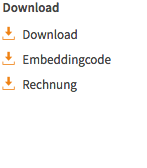
Bereiten Sie Ihre Karte mit den Zeichenfunktionen zunächst so auf, dass sie Ihnen gefällt und laden diese kostenpflichtig herunter. Wählen Sie anschließend die Option Embedding im Menü "Meine Karten" und erzeugen Sie den JavaScript-Embedding-Code. Kopieren Sie den Code an die passende Stelle innerhalb des HTML-Codes in Ihrem eigenen Webangebot und setzen optional die passenden Parameter für Bildbreite und Bildhöhe.
Innerhalb des JavaScript-Codes können Sie mehrere Optionen anpassen. So sieht der Code unseres Beispiels oben zunächst aus:
<div id="e6k8hv4n"></div>
<script language="JavaScript" type="text/javascript">
function loadMapz() {
var myMapz = document.createElement("iframe");
myMapz.setAttribute("src", "http://www.mapz.com/embedded/map/e6k8hv4n?lon=6.955443432150475&lat=50.91923397843401518&zoom=16");
myMapz.frameBorder = "0";
myMapz.style.width = "650px";
myMapz.style.height = "500px";
var element = document.getElementById('e6k8hv4n')
element.appendChild(myMapz); }
loadMapz()
</script>
Über die Parameter myMapz.style.width und myMapz.style.height steuern Sie die Größe der eingebundenen Karte. Mit myMapz.frameBorder können Sie der Karte einen Rahmen geben. zoom legt den Zoomlevel der Kartenansicht fest und lon/lat die Geokoordinaten des Kartenmittelpunktes.
Die mapz-Funktion Zeichnen → Elemente hochladen bietet die Möglichkeit, externe Datensätze in das Kartenbild einzufügen und interaktiv anzuzeigen. Wenn Ihnen Geokoordinaten zu Standorten, Linienelementen oder Flächen in einem marktüblichen Format vorliegen – beispielsweise aus einem GIS-System oder aus öffentlichen Quellen – ist das über den Import einer angepassten csv-Textdatei innnerhalb weniger Minuten zu realisieren.
Auch der umgekehrte Weg funktioniert: mapz.com kann alle Elemente, die Sie mit den Zeichenfunktionen in eine Karte eingezeichnet haben, mit ihren Geokoordinaten in einer csv-Textdatei abspeichern. Sie können diese Datei anschließend in einem Texteditor öffnen und überarbeiten.
Diese Funktion ist beispielsweise sehr nützlich, wenn Sie eine große Anzahl an Standorten markieren möchten, über deren Geokoordinaten Sie bereits verfügen.
Für diese Berlin-Karte lagen uns die Namen der Sehenswürdigkeiten mit den Geokoordinaten in einer Excel-Tabelle vor. Das ist der einfachste Fall, um Daten in kürzester Zeit auf einer Karte zu visualisieren. Excel versteht wie alle Tabellenkalkulationen das csv-Format und kann gut damit arbeiten. Per Copy & Paste werden die gewünschten Standorte in eine mapz-csv-Datei übertragen und auf den mapz-Server geladen. Fertig!
Hier finden Sie die mapz-csv-Datei zum Berlin-Beispiel. (≈ 4 KB) → Download
Zur Überarbeitung empfehlen wir eine Tabellenkalkulation wie Microsoft Excel oder das kostenlos verfügbare LibreOffice.
Nehmen wir an, Sie haben bereits einige Standorte in eine Karte eingezeichnet und möchten Sie um weitere Standorte ergänzen, deren Geokoordinaten Ihnen bekannt sind.
1. Speichern Sie Ihre bereits eingezeichneten Standorte über Zeichnen → Elemente herunterladen → als CSV als Textdatei auf ihre Festplatte.
2. Öffnen Sie die heruntergeladene Textdatei mit der Endung .csv in einem der oben genannten Tabellenkalkulationsprogramme. Als Trennoption wählen Sie getrennt mit Semikolon. Deaktivieren Sie nötigenfalls alle anderen Trennzeichen.
Als Zeichenkodierung sollte Unicode (UTF-8) voreingestellt bleiben. Definieren Sie im Import-Dialog immer (!) alle Spalten als Text, damit Ihnen die Software nicht mit einer unpassenden Zahlenformatierung dazwischenfunkt und damit die Zahlenwerte der Geo-Koordinaten verändert.
Die Datei öffnet sich und zeigt eine Tabelle mit sieben Spalten, die alphabetisch von A bis G indexiert sind. Alle Zeilen, die mit einer Raute # beginnen, werden als Kommentar gewertet und bei der späteren Auswertung durch unseren Server ignoriert.
Alle Spalten nach G werden bei der Interpretation der Daten ignoriert, bleiben aber auch bei einem erneuten Export über Zeichnen → Elemente herunterladen erhalten!
3. Ergänzen Sie nun die Liste nach Bedarf oder löschen Sie überflüssige Einträge. Speichern Sie die Datei anschließend wieder als Semikolon-separierte .csv-Datei ab und laden Sie sie über Zeichnen → Elemente hochladen auf mapz.com. Voila!
Spalte A definiert, ob es sich um eine Punktmarkierung handelt (point), um eine Linie oder Fläche (geom), eine Beschriftung (label) oder um die Definition des Kartenausschnittes, der gezeigt werden soll, wenn die Karte geladen wird (view).
Spalte B enthält den optionalen Beschreibungstext, der angezeigt wird, wenn die Maus über dem eingezeichneten Objekt in der Karte fährt. Die Spalte darf leer sein.
Spalte C enthält bei A = point den internen Name des Symbols der Standortmarkierung. Sie können diesen Namen bei Bedarf ändern, um ein anderes Symbol anzuzeigen. Eine Übersicht über die Namen aller derzeit bei mapz.com verfügbaren Standortmarkierungen finden Sie in unserer Piktogramm-Bibliothek.
Mit dem Paramter replace=EF8214,EF8214 haben Sie die Möglichkeit die Farbe des Markers zu steuern. Ersetzen Sie einfach den zweiten Farbwert durch Ihre Zielfarbe.
Spalte C enthält bei A = geom eine Geometriebeschreibung für Linien oder Polygone im GeoJSON-Format. KML-Dateien von Google können nötigenfalls über einen der vielen im Internet frei verfügbaren Online-Konverter in das GeoJSON-Format umgewandelt werden.
Spalte D enthält bei A = point einen optionalen numerischen Wert des Markers, der die Darstellungsgröße des Markers im Verhältnis eines 10er-Logarithmus zu den Werten der anderen Marker beeinflusst. Die Spalte darf leer sein.
Spalte E enthält bei A = point einen optionalen Skalierungsfaktor für die Vergrößerung oder Verkleinerung aller Symbole der Standortmarkierung in der Karte. Auch diese Spalte darf leer bleiben.
Spalte F enthält bei A = point den Längengrad als Dezimalzahl, beispielsweise 6.83301948489439. mapz.com akzeptiert sowohl das Komma als auch den Punkt für die Trennung der Nachkommastellen.
Spalte G enthält bei A = point den Breitengrad als Dezimalzahl, beispielsweise 50.591037739591606
Sollte es einmal nicht mit dem Hochladen ihrer überarbeiteten csv-Datei klappen, so überprüfen Sie bitte zunächst, ob alle Längen- und Breitengrade tatsächlich das passende Format in der oben gezeigten Form haben. In vielen Fällen liefert Ihnen die Funktion Elemente hochladen die Zeilennummer des fehlerhaften Eintrags.
Von entscheidender Bedeutung ist es auch, dass die csv-Datei semikolon-separiert abgespeichert wird. Wählen Sie hierfür in Libre Office beim Abspeichern der Datei Filtereinstellungen und setzen Sie den Feldtrenner auf Semikolon.
mapz.com unterstützt den Import von GeoJSON-Dateien in der Projektion EPSG:4326. Das GeoJSON-Format ist ein gut eingeführter Standard für die Übertragung von Geometrien wie Länderkonturen, Gebäudegrenzen und Routenverläufen an Web-Applikationen. Für die meisten Ausgangsformate finden sich im Internet die passenden Konverter und GIS-Systeme wie das kostenlose QGIS bieten eine Export-Funktion an, mit der man beispielsweise Shape-Dateien in GeoJSON umwandeln kann.
Noch einfacher geht es mit der in mapz.com integrierten Suchfunktion, die die Geometrien für viele Objekte automatisch in eine Karte einzeichnen kann und den Export (und natürlich auch den Import) im GeoJSON-Format anbietet. Details hierzu finden Sie in unserer Anleitung.
Für die Ebola-Karte haben wir die Konturen der betroffenen Länder von Planet Earth übernommen und mit QGIS im GeoJSON-Format abgespeichert.
Anschließend haben wir die Geometrien mit Zeichnen → Elemente hochladen in die Karte geladen und nur noch die Farbwerte und die Beschriftungen für die Mouse-Over definiert.
mapz-geojson-Datei zum Westafrika-Beispiel. (≈ 800 KB) → Download
mapz-csv-Datei zum Westafrika-Beispiel. (≈ 330 KB) → Download
Die statistischen Daten zu Ihren Kartenabrufen bleiben bei mapz.com dort, wo sie hingehören – mit verschlüsselten Verbindungen geschützt auf unseren Servern in Deutschland. Wir handeln nach den strengen EU-Datenschutzbestimmungen und vermeiden den Kontakt zur Big Data-Industrie und kommerziellen Datensammlern.
Ihre IP-Adresse wird von Kober-Kümmerly+Frey in einer anonymisiertem Form gespeichert, die keine Rückschlüsse auf Ihre Person zulässt. Kober-Kümmerly+Frey übermittelt keinerlei Daten an Dritte und betreibt seine Serversysteme ausschließlich in Mitgliedstaaten der Europäischen Union und ausschließlich mit regenerativer Energie.
Bei Nutzung der Embedding-Funktion werden folgende Daten erfasst: